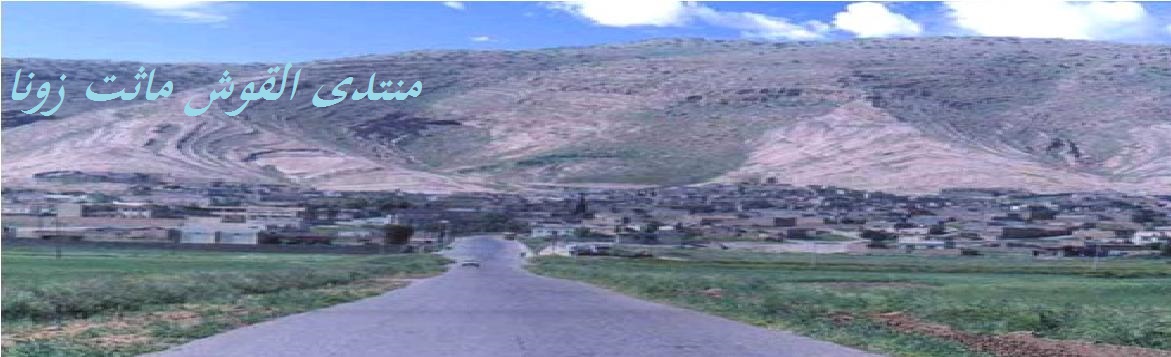الفارس الابيض
الأدارة
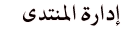

المزاج : 

 عدد الرسائل : 3609 عدد الرسائل : 3609
الموقع : القوش
العمل/الترفيه : اجت المدرسة
 43 43
العمر : 29
تاريخ التسجيل : 23/10/2009
اقامه : بالمنتدى
كيف تعرفت علينا ؟ : صديق



 |  موضوع: كيف تصنع خلفية جميلة موضوع: كيف تصنع خلفية جميلة  الأربعاء ديسمبر 02, 2009 1:41 am الأربعاء ديسمبر 02, 2009 1:41 am | |
| هذا الدرس قمت بترجمته .. من موقع اجنبي .. انشاء الله تستفيدوا
~~~~~~~~
[ندعوك للتسجيل في المنتدى أو التعريف بنفسك لمعاينة هذه الصورة]
في بعض الاحيان عند تصميم نقوش ، لا بد ان تخترعي خلفية جديدة كنوع من العمل الفني .. الذي يجعل العمل رائع.. و هنا سيتم شرح طريقة ذلك .. فهي سهلة و بسيطة باذن الله
---------------------------------
الخطوة الاولى ..
قوم بفتح صفحة جديدة .. في الفوتو شوب .. ثم اظغط على الزر "D" وذلك لجعل الالوان الموجودة أبيض واسود تلقائي .. او قوم انت بتغييرها يدويا الى الاسود و الابيض للخلفية .
ثم اذهب الى ..
Filter[ندعوك للتسجيل في المنتدى أو التعريف بنفسك لمعاينة هذه الصورة]Render[ندعوك للتسجيل في المنتدى أو التعريف بنفسك لمعاينة هذه الصورة]Clouds
ستحصل على شكل مقارب للشكل الموجود امامك ..
[ندعوك للتسجيل في المنتدى أو التعريف بنفسك لمعاينة هذه الصورة]
-----------------------------------
الخطوة الثانية ..
اضيف بعض التأثير من مؤثر noise و ذلك عن طريق .. اتباع التالي
Filter[ندعوك للتسجيل في المنتدى أو التعريف بنفسك لمعاينة هذه الصورة]Noise[ندعوك للتسجيل في المنتدى أو التعريف بنفسك لمعاينة هذه الصورة]Add Noise
و اجعل الاعدادت كماهو مكتوب الان ..
Amount 17% (( في شريط Amount اختار هذه الكمية 17% ))
Uniform (يوجد لديك اختياران فاختار هذا الاختيار .. )
Monochromatic ( علم بعلامة صح اما المربع Monochromatic )
ثم ..
اذهب الى ..
Filter[ندعوك للتسجيل في المنتدى أو التعريف بنفسك لمعاينة هذه الصورة]Stylize[ندعوك للتسجيل في المنتدى أو التعريف بنفسك لمعاينة هذه الصورة]Emboss
و استخدم هذه الاعدادت ..
Angle 135° ( زاوية الميلان مقادرها 135 )
Height 10 pixels (من شريط Height حددي 10 % بكسلز )
Amount 100% (و من شريط Amount اختاري هذه القيمة 100 % )
ثم اضغط انتر ..
ستلاحظ النتيجة مقاربة لما في الصورة الحالية
[ندعوك للتسجيل في المنتدى أو التعريف بنفسك لمعاينة هذه الصورة]
---------------------------------
الخطوة الثالثة ..
اذهب الى ..
Filter[ندعوك للتسجيل في المنتدى أو التعريف بنفسك لمعاينة هذه الصورة]Distort[ندعوك للتسجيل في المنتدى أو التعريف بنفسك لمعاينة هذه الصورة]Diffuse Glow
و استخدم هذه الاعدادت ::
Graininess 10 (من شريط Graininess اختار القيمة 10 )
Glow Amount 7 (من شريط Glow Amount اختار القيمة 7)
Clear Amount 17 (من شريط Clear Amount اختار القيمة 17 )
ثم ..
قوم بنسخ الطبقة الموجودة ( Background ) عن طريق سحب الطبقة الى زر الطبقة الجديدة
[ندعوك للتسجيل في المنتدى أو التعريف بنفسك لمعاينة هذه الصورة] و نسخها حتى يتكون لنا طبقتين بنفس الخصائص .
حتى يتكون لها مثل هذه العينة ..
[ندعوك للتسجيل في المنتدى أو التعريف بنفسك لمعاينة هذه الصورة]
----------------------------
الخطوة الرابعة ..
على الطبقة العلوية اثر عليها بهذا المؤثر ..
Filter[ندعوك للتسجيل في المنتدى أو التعريف بنفسك لمعاينة هذه الصورة]Artistic[ندعوك للتسجيل في المنتدى أو التعريف بنفسك لمعاينة هذه الصورة]Palette Knife
وفق الاعدادات التالية ..
Stroke Size 28 ( في شريط Stroke Size تكون قيمته 28 )
Stroke Detail 3( في شريط Stroke Detail تكون قيمته 3 )
Softness 0 ( في شريط Softness تكون قيمته 0 )
ثم ..
غير مقادر الشفافية من 100 % الى 80 % من الشريط الموجود في اعلىالطبقة ..
ثم ادمج الطبقتني عن طريق Ctrl+E .
فيخرج لك هذا الشكل ...
[ندعوك للتسجيل في المنتدى أو التعريف بنفسك لمعاينة هذه الصورة]
-----------------------------------
الخطوة الخامسة ..
اذهب الى
Select[ندعوك للتسجيل في المنتدى أو التعريف بنفسك لمعاينة هذه الصورة]Color Range
ثم اختار الاختيار Highlights من القائمة المندسلة في الاعلى بعدها انشئي طبقة جديدة
نكون قد توقفنا عند هذه النقطة ..
[ندعوك للتسجيل في المنتدى أو التعريف بنفسك لمعاينة هذه الصورة]
----------------------------
الخطوة السادسة :
املئ التحديد باللون الأسود و ذالك عن طريق .. الضغط على الزرين
Alt+Backspace معا
و أملئ الطبقة الرئيسية قبل باللون الأبيض عن طريق تحديد ثم الضغط على الزرين
Ctrl+Backspace معا
[ندعوك للتسجيل في المنتدى أو التعريف بنفسك لمعاينة هذه الصورة]
-------------------------------
الخطوة 7 ..
تستطيع التوقف عن هذه النقطة ، ولكن اذا كنت تريد تأثير الـ grunge أثقل بكثير ما هو عليه الان فعليك الاستمرار ..
قوم باخفاء الطبقة العليا في الوقت الحاظر و انشئ طبقة جديدة تحتها .. و طبق الخطوات التالية ...
Filter[ندعوك للتسجيل في المنتدى أو التعريف بنفسك لمعاينة هذه الصورة]Render[ندعوك للتسجيل في المنتدى أو التعريف بنفسك لمعاينة هذه الصورة]Clouds
ثم من جديد قومي بـ
Filter[ندعوك للتسجيل في المنتدى أو التعريف بنفسك لمعاينة هذه الصورة]Stylize[ندعوك للتسجيل في المنتدى أو التعريف بنفسك لمعاينة هذه الصورة]Charcoal
واستخدم الأعدادات التالية ..
Charcoal Thickness 5
Detail 2
Light/Dark Balance 68
[ندعوك للتسجيل في المنتدى أو التعريف بنفسك لمعاينة هذه الصورة]
----------------------------
الخطوة 8 ..
اختار
Select[ندعوك للتسجيل في المنتدى أو التعريف بنفسك لمعاينة هذه الصورة]Color Range
و استخدم الأعدادات العادية مثل هذه
default setting of Sampled Colors
200 Fuzziness
ثم انشئ طبقة جديدة .. و لونها باللون الاسود عن طريق ..
Alt+Backspace
ثم أحذف الطبقة الملونة كاملة .. و ابق على الطبقتين الاوليتين و الخلفية البيضاء .
[ندعوك للتسجيل في المنتدى أو التعريف بنفسك لمعاينة هذه الصورة]
--------------------------------
الخطوة 9 ..
بهذا نكون قد انتهينا .. و اصبح لدينا خلفية مشخمطة و بامكانك اضافة عليها بعض الكلمات مثل هذه grungy عن طريق البروشيز ( الفرش ) ..
و بالتوفيق ..
[ندعوك للتسجيل في المنتدى أو التعريف بنفسك لمعاينة هذه الصورة]
-----------------------
اعرف ان الترجمة مو مرة بس انشاء الله تمشي الحال
|
مـــــــــــع تــحــيــاتــيامــيــل يــلدكـــــو [ندعوك للتسجيل في المنتدى أو التعريف بنفسك لمعاينة هذه الصورة] | |
|